使用资源中心命令可以在您的设计中添加标准零件或特征,以及编辑或更新放置的标准零件或特征。
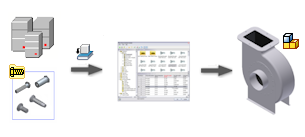
AutoDrop 是资源中心零部件的默认放置方法,该方法通过功能性设计自动化增强了拖放技巧。如果您关闭了 AutoDrop,则可以在“族”对话框中选择零部件尺寸,然后将零部件手动放置在部件中。手动放置方法会自动用于不支持“自动放置”的所有零部件。
标准和自定义零件
资源中心库包括两种类型的族:
标准族 在族表中定义族成员的所有参数。当您选择要放置在部件中的族成员时,族成员数据将完整指定要引用的标准零件。
默认情况下,标准族的成员放置为标准零件。标准零件文件是在项目中指定的“资源中心文件”文件夹中创建的。“文件名”和“文件夹名称”族特性将定义标准零件的文件名和文件夹。标准零件文件为只读文件,可以通过“更改尺寸”和“刷新标准零部件”命令进行编辑。部件浏览器中的资源中心标准零件会使用一个专用图标来标记。![]()
自定义族 包含映射至族模板中的几何参数的一个或多个自定义参数。自定义参数可以是数字值范围、数字值序列或布尔值。您可以在放置零件时输入自定义参数的值。可以根据自定义族的相同成员创建大量不同的零件。
默认情况下,自定义族的成员放置为自定义零件。可以在放置时选择自定义零件文件的文件夹和文件名。自定义零件被视为常规 Autodesk Inventor 文件,并且在浏览器中使用零件图标。![]()
如果合适,请将标准族成员放置为自定义零件,或将自定义族成员放置为标准零件。在“族”对话框中选择“作为自定义”或“作为标准”选项。若要更改自定义族的默认设置,请在“应用程序选项”对话框的“资源中心”选项卡上设定“自定义族默认设置”选项。
引用的标准零部件的存储位置
系统在 Autodesk Inventor 项目文件中定义的资源中心文件位置创建资源中心标准零部件。
当资源中心创建零部件时,它会首先搜索缓存的先前用过的标准件(位于资源中心文件位置)。该搜索可以缩短对常用零部件的访问时间。可以为每个 Autodesk Inventor 项目设定不同的资源中心文件位置。但是,我们建议您对每个项目使用相同的资源中心文件位置,以优化性能。此外,当项目处于激活状态时,请勿更改“资源中心文件”文件夹的位置。
使用数据管理系统管理的资源中心文件
使用 Vault 或其他数据管理系统的工作组的每个成员,必须使用本地文件夹来存储资源中心文件。数据管理系统控制着本地的“资源中心文件”文件夹。
如果资源中心零件文件在 Autodesk Vault Basic 中进行管理,则以下原因可导致丢失文件的写入权限:
- 用户在 Vault 检出消息框中单击“否”,取消了检出文件。
- 用户在 Vault 中将“文件编辑”提示配置为“反馈”=“否”,“频率”=“从不提示”。
- 零件文件被 Autodesk Vault Basic 中的其他用户检出。
部件中过期的标准零部件
当库中的族成员与现有的标准零件不同时,放置在部件中的标准零件会变为过期。以下原因可以导致出现差异:
- 您从标准的资源中心库放置了标准零件,然后配置了新版本的标准库。与放置的标准零件相对应的族成员在新标准库中发生了更改。
- 您从用户库放置了标准零件,然后在用户库中编辑了相应的族成员。
- 您从用户库放置了标准零件,然后使用“更新工具”移植和同步了库。“更新工具”更改了与放置的标准零件相对应的族成员。
- 您从用户库放置了标准零件,并且相应的族成员或用户库不再可用。如果族成员是从当前可用的库复制的,则在“标准零部件刷新”中该零件将标记为“较新”。可以使用父族来刷新该零件。如果没有可用的父族,则零件将标记为“不可用”。
刷新部件中的标准零部件
我们建议您在将部件移植到新 Inventor 版本后或者在编辑库或更改库配置时刷新部件。如果部件未刷新,可能是因为其中包含过期的标准零件。执行涉及过期标准零件的资源中心操作时,相应的零件文件可以在不进行提示的情况下刷新。然后,过期零件(在其他部件中)的所有引用会替换为该零件的新版本。
刷新过程包括两个步骤:
- 部件分析:将放置在部件中且保存在资源中心文件位置的资源中心标准零件与配置的资源中心库中的族相比较。如果标准零件与库中的相应族成员不同,则系统将在“刷新”列表中将其标记为过期。
- 刷新:选择要刷新的标准零件。然后运行刷新过程。在运行刷新过程时,将更新标准零件的列表。刷新完成后,您可以查看日志文件中的结果。
自动(静默)刷新资源中心零部件
当您放置、替换、打开标准资源中心零件或调整其尺寸时,系统会在“资源中心文件”文件夹中创建一个零件文件。当用户稍候放置相同零件的其他引用时,现有零件文件会与来自库的零件进行比较。如果库包含该零件的新版本,则下一步操作取决于“放置时刷新过期标准零部件”选项的设置。原始零件文件会自动替换为新的零件文件,或使用“资源中心文件”文件夹中的文件。
- 在“应用程序选项”对话框的“资源中心”选项卡中提供了“在放置过程中刷新过期标准零件”选项。
- “资源中心文件”文件夹中的原始零件文件必须是读/写文件,才能进行替换。零件文件为只读时,请检出零件文件(或将其更改为读/写)以完成放置操作。如果将文件保留为只读,则会取消零件放置。
- 文件名在存储文件夹中必须唯一,这意味着文件名表达式必须包含所有自定义列。如果文件名不是唯一的,则两个或更多族成员必须使用同一个零件文件。如果放置零件时出现文件名冲突,则会显示警告。然后您可以装入存储文件夹中的现有零件,但是这个零件可能不同于原来选择的零件。或者,取消命令,纠正文件名以使其唯一,并放置纠正了文件名的零件。
资源中心零件的设计视图表达
打开文件时,选择“选项” “设计视图”下拉列表
“设计视图”下拉列表  “隐藏资源中心零部件”,以使打开的文件中的所有资源中心零部件都不可见。
“隐藏资源中心零部件”,以使打开的文件中的所有资源中心零部件都不可见。
资源中心零件的 iProperty
若要设置零件族的 iProperty,请使用资源中心编辑器将适当的族表列映射到 iProperty。
若要更改资源中心文件位置中保存的已放置资源中心零件的 iProperty,请编辑相应的资源中心族。将相应的族表列映射到 iProperty。然后使用“刷新标准零部件”命令来刷新部件中的库零件。
资源中心零件中的定位特征
默认情况下,对于放置的资源中心标准零件,所有定位特征是隐藏的。您无法更改部件中标准零件的定位特征可见性。您可以通过在族表中创建可见性列为特定的族成员设置定位特征的可见性。
供应商资源中心
供应商资源中心提供全球领先供应商所提供的制造商特定的标准件。若要访问供应商资源中心,请在功能区上单击“管理”选项卡  “Web”面板
“Web”面板  “供应商资源中心”。
“供应商资源中心”。